Lista del materiale
Comando Outputs - Elenco delle parti... mostra la lista del materiale.
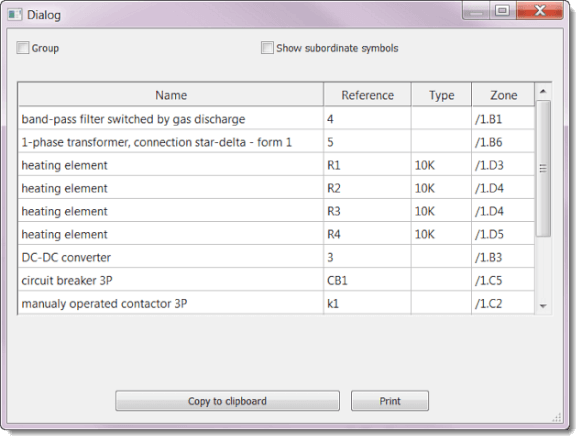
Quando si seleziona la casella Raggruppare per nome, viene visualizzato il numero di pezzi di ciascun elemento.
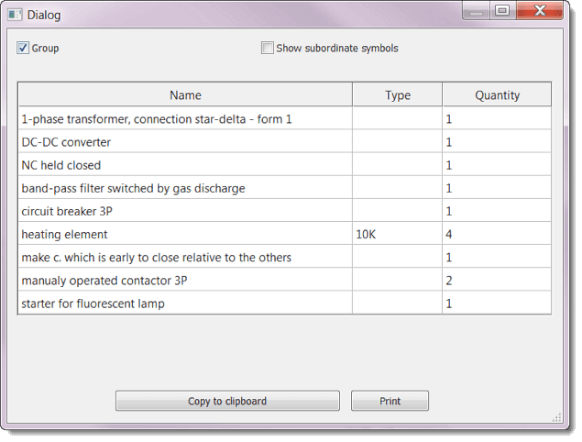
Attributi nella lista dei materiali
Nella lista delle specifiche dei componenti esiste un pulsante Colonne... che ti permette di definire quali attributi mostrare nella lista del materiale.
L'elenco
I pulsanti
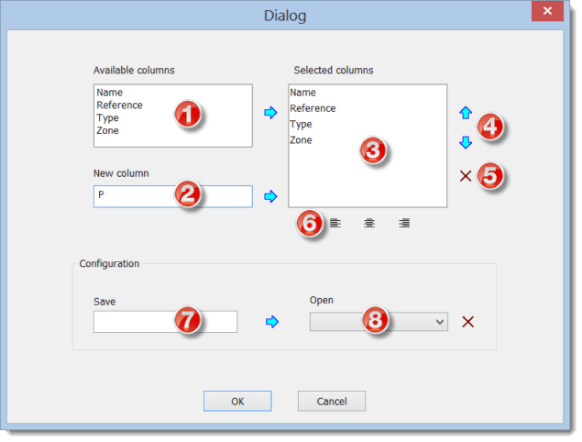
Configurazione della distinta del materiale
Nella parte bassa della finestra di dialogo tu puoi salvare la configurazione della distinta del materiale con un nome specifico, per poi poterla usare ancora in seguito.
Come salvare la configurazione: Scrivi un nome nel campo
Come aprire una configurazione: Scegli il nome della configurazione dalla lista
Come cambiare la configurazione: Scegli il nome della configurazione dalla lista
Come cancellare la configurazione: Scegli il nome della configurazione dalla lista
Filtri per la lista delle parti
Il filtro consente di determinare quali simboli sono elencati nella lista delle parti.
Nella finestra della lista delle parti, premere il pulsante Filtro. Viene visualizzata una finestra di dialogo con le schede Filtro simboli e Filtro livelli.
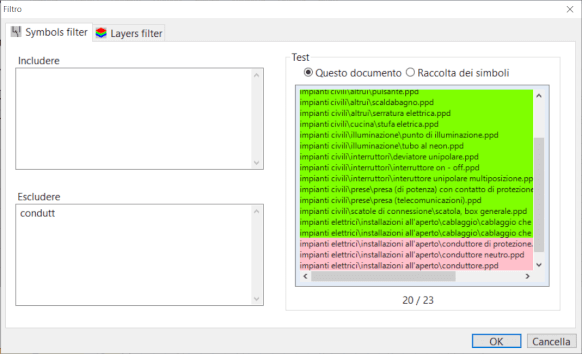
La scheda Filtro simboli contiene due campi di testo. Nella casella Includere, bisogna specificare i nomi dei simboli da includere nella lista delle parti. Se questo campo è vuoto, verranno inclusi tutti i simboli. Nella casella Escludere, bisogna specificare i nomi dei simboli da escludere dalla lista delle parti.
Si deve posizionare un nome per ogni riga. Si possono indicare nomi parziali. Il filtro supporta due caratteri speciali:
^ per l’inizio del nome. Per esempio, ^dis corrisponde a tutti i simboli il cui nome inizia con "dis".
$ per la fine del nome. Per esempio, ore$ corrisponde a tutti i simboli il cui nome termina con "ore".
Area di prova
Nella parte destra della finestra è presente una lista di simboli usati per testare il filtro. L'elenco contiene solo i simboli presenti nel documento attivo o nella libreria dei simboli.
I simboli presenti nel documento attivo possono essere verdi o rossi, a seconda che abbiano passato o meno il filtro.
I simboli presenti nella libreria dei simboli consentono di verificare se il filtro potrebbe essere usato per filtrare simboli che non sono nel documento attivo. L'elenco dei simboli dell'intera libreria non è colorato e vengono elencati solo i simboli che sono passati attraverso il filtro.